- โปรแกรมฟรี EaseUS
- Data Recovery Wizard Free
- Todo Backup Free
- Partition Master Free
Daisy updated on Sep 29, 2024 to การกู้คืนข้อมูล
ไดรฟ์ D ของฉันหายไปจากคอมพิวเตอร์โดยสิ้นเชิง และฉันไม่สามารถค้นหาไดรฟ์นั้นได้ ไดรฟ์นั้นไม่อยู่ในคอมพิวเตอร์ของฉัน และไม่แสดงที่นั่นเมื่อฉันทำการล้างข้อมูลบนดิสก์ มีใครทราบไหมว่าปัญหาอาจเกิดกับคอมพิวเตอร์ของฉันได้อย่างไร
- จาก ชุมชน Microsoft
ในยุคดิจิทัลที่ทันสมัย คอมพิวเตอร์ถือเป็นเครื่องมือสำคัญสำหรับชีวิตส่วนตัวและการทำงานของเรา อย่างไรก็ตาม ปัญหาทางเทคนิคบางอย่าง เช่น ไดรฟ์ D ที่หายไป อาจทำให้ประสิทธิภาพของคอมพิวเตอร์ลดลงอย่างมาก ปัญหานี้อาจทำให้การเข้าถึงข้อมูลสำคัญถูกขัดขวาง ซึ่งอาจส่งผลต่อการทำงานของคอมพิวเตอร์ได้ โพสต์นี้จะตรวจสอบสาเหตุของไดรฟ์ D ที่หายไป และกล่าวถึงแนวทางแก้ไขที่เป็นไปได้สำหรับการค้นหาหรือแก้ไขปัญหา
| 🔮 ลองใช้ซอฟต์แวร์กู้คืนข้อมูล | วิธีนี้อาจมีประสิทธิภาพมากหากไฟล์สูญหายหรือไดรฟ์เสียหาย ระดับความยากจะแตกต่างกันไปขึ้นอยู่กับซอฟต์แวร์ บางซอฟต์แวร์มีอินเทอร์เฟซที่ใช้งานง่าย ในขณะที่บางซอฟต์แวร์อาจซับซ้อนกว่า |
| 🧩 ตรวจสอบการเชื่อมต่อทางกายภาพ | โซลูชันนี้ค่อนข้างมีประสิทธิภาพและเรียบง่าย สามารถทำได้อย่างรวดเร็วและไม่ต้องใช้ทักษะทางเทคนิคขั้นสูง |
| 🔎 แก้ไขข้อขัดแย้งของตัวอักษรไดรฟ์ | มีความยากปานกลางเนื่องจากต้องมีความรู้ด้านเทคนิคบางประการในการนำทางผ่านตัวเลือกการจัดการดิสก์ |
| 🔧 เรียกใช้เครื่องมือการจัดการดิสก์ | วิธีนี้เป็นวิธีที่ง่ายและมีประสิทธิภาพหากสายเคเบิลหลวมหรือชำรุดทำให้เกิดปัญหา อย่างไรก็ตาม วิธีนี้ต้องมีความรู้พื้นฐานเกี่ยวกับฮาร์ดแวร์คอมพิวเตอร์ และการจัดการที่ไม่ถูกต้องอาจนำไปสู่ปัญหาอื่นๆ เพิ่มเติมได้ |
| 🎒 คืนค่าไดรฟ์ D จากการสำรองข้อมูล | โซลูชันนี้มีประสิทธิภาพสูงมากหากมีจุดสำรองข้อมูลหรือจุดคืนค่า |
| 🖐️ ใช้บริการกู้คืนข้อมูล | แม้ว่านี่จะเป็นวิธีที่แน่นอนที่สุดในการแก้ไขปัญหา แต่ก็อาจไม่ใช่วิธีที่มีประสิทธิภาพที่สุด ขึ้นอยู่กับระยะเวลาที่ต้องรอช่างเทคนิคหรือระยะเวลาในการดำเนินการของบริการกู้คืนข้อมูล |
เกี่ยวกับดีไดร์ฟ
อุปกรณ์จัดเก็บข้อมูลที่สำคัญคือไดรฟ์ D ซึ่งมักจะเป็นไดรฟ์รองหรือไดรฟ์แบบแบ่งพาร์ติชันบนคอมพิวเตอร์ ไดรฟ์ต่างๆ ของระบบคอมพิวเตอร์แต่ละไดรฟ์มีหน้าที่แตกต่างกัน โดยไดรฟ์หลัก (มักจะเป็นไดรฟ์ C) จะบรรจุระบบปฏิบัติการและแอปพลิเคชันสำคัญอื่นๆ
ความสำคัญของไดรฟ์ D มาจากฟังก์ชันในการจัดเก็บและให้การเข้าถึงข้อมูลหรือไฟล์ ซึ่งทำให้การไม่มีไดรฟ์นี้เป็นเรื่องน่ารำคาญอย่างมาก ผู้ใช้มั่นใจที่จะใช้ไดรฟ์ D ในการจัดเก็บข้อมูลและข้อมูลอื่นๆ นอกเหนือจากข้อมูลระบบ เนื่องจากข้อมูลระบบถูกแยกออกจากข้อมูลส่วนบุคคล จึงถือว่าช่วยเพิ่มประสิทธิภาพของระบบ
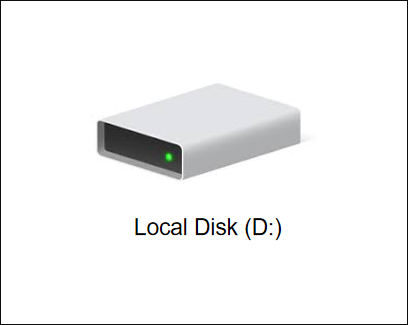
ไดรฟ์ C เทียบกับไดรฟ์ D: ความแตกต่างทั้งหมดที่คุณต้องรู้ในปี 2023
หน้านี้เปรียบเทียบไดรฟ์ C กับไดรฟ์ D อย่างละเอียด และให้คำแนะนำฉบับสมบูรณ์เกี่ยวกับไดรฟ์ C เทียบกับไดรฟ์ D อ่านเพิ่มเติม >>
สาเหตุที่เป็นไปได้: ทำไมไดรฟ์ D ของฉันถึงหายไป
ไดรฟ์ D ที่หายไปอาจเกิดจากปัญหาที่เกี่ยวข้องกับฮาร์ดแวร์และซอฟต์แวร์หลายประการ ต่อไปนี้คือ 5 สาเหตุหลัก:
- 🔌สายเคเบิลหลุดออกหรือชำรุด ไดรฟ์ D อาจหายไปหากสายเคเบิลที่เชื่อมต่อไดรฟ์กับคอมพิวเตอร์ไม่ได้เชื่อมต่ออย่างถูกต้องหรือชำรุด ซึ่งอาจเกิดขึ้นได้หากสายเคเบิลหลวมหรือชำรุด ส่งผลให้สูญเสียการเชื่อมต่อระหว่างไดรฟ์และคอมพิวเตอร์
- 💽ติดตั้งหรือตรวจพบฮาร์ดแวร์ไม่ถูกต้อง หากเพิ่งติดตั้งหรือเปลี่ยนไดรฟ์ D คอมพิวเตอร์อาจไม่รู้จักหรือติดตั้งไม่ถูกต้อง ซึ่งอาจส่งผลให้ ฮาร์ดไดรฟ์ไม่แสดงขึ้น หรือดูเหมือนหายไปจากระบบ
- 🔢ตัวอักษรไดรฟ์ขัดแย้งกัน ไดร ฟ์แต่ละไดรฟ์ในระบบคอมพิวเตอร์ได้รับการกำหนดตัวอักษรเฉพาะ เช่น C, D, E เป็นต้น หากเกิดความขัดแย้งในการกำหนดตัวอักษรไดรฟ์ เช่น หากอุปกรณ์หรือพาร์ติชั่นอื่นใช้ตัวอักษรไดรฟ์ D อยู่แล้ว ไดรฟ์ D อาจมองไม่เห็นหรือไม่สามารถเข้าถึงได้
- ⚔️ไดรเวอร์ที่ล้าสมัยหรือเข้ากันไม่ได้ ไดรเวอร์คือส่วนประกอบซอฟต์แวร์ที่ช่วยให้ระบบปฏิบัติการสื่อสารและควบคุมอุปกรณ์ฮาร์ดแวร์ได้ หากไดรเวอร์สำหรับไดรฟ์ D ล้าสมัยหรือเข้ากันไม่ได้กับระบบปฏิบัติการปัจจุบัน อาจทำให้ไดรฟ์ D หายไปหรือไม่สามารถเข้าถึงไดรฟ์ได้
- ไฟล์ระบบเสียหายหรือหายไป ไฟล์ระบบมีความสำคัญต่อการทำงานของระบบปฏิบัติการและการโต้ตอบกับอุปกรณ์ฮาร์ดแวร์ หากไฟล์ระบบที่เกี่ยวข้องกับไดรฟ์ D หายไป อาจส่งผลให้ระบบไม่รู้จักไดรฟ์หรือไดรฟ์นั้น
6 วิธีแก้ไข: วิธีแก้ไขไดรฟ์ D ที่หายไป
เมื่อทราบสาเหตุที่แน่ชัดของไดรฟ์ D ที่หายไปอย่างกะทันหันแล้ว คุณสามารถทำตามขั้นตอนแก้ไขด่วนไม่กี่ขั้นตอนเพื่อแก้ไขปัญหานี้ใน Windows 11/10 ได้ ในส่วนนี้ มีการนำเสนอวิธีแก้ไข 6 วิธีเพื่อคืนค่าไดรฟ์ D ที่หายไปและดำเนินการให้ทำงานได้อย่างถูกต้อง
วิธีแก้ปัญหา 1. ลองใช้ซอฟต์แวร์กู้คืนข้อมูลเพื่อสแกนและกู้คืนไดรฟ์ D
ผู้คนนับล้านคนใช้ EaseUS Data Recovery Wizard ซึ่งเป็นโปรแกรมกู้คืนฮาร์ดไดรฟ์ที่มีประสิทธิภาพ เพื่อกู้คืนรูปภาพ เอกสาร ภาพยนตร์ เพลง และรายการอื่นๆ อีกมากมายที่ถูกลบหรือซ่อนไว้จากอุปกรณ์จัดเก็บข้อมูลต่างๆ โปรแกรมนี้สามารถ กู้คืนไฟล์ที่สูญหายอย่างถาวร จาก HDD, SSD, แฟลชไดรฟ์ USB หรือ ฮาร์ดไดรฟ์ที่หายไปจากไบออส ได้
ดาวน์โหลดโปรแกรมกู้ไฟล์อันทรงพลังนี้ทันทีเพื่อกู้คืนไฟล์ที่หายไปจากไดรฟ์ D ที่สูญหาย
ขั้นตอนที่ 1. ดาวน์โหลดและติดตั้งเครื่องมือการกู้คืนข้อมูลที่เชื่อถือได้ - EaseUS Data Recovery Wizard
ขั้นตอนที่ 2 เปิดเครื่องมือและเลือกพาร์ติชั่นที่สูญหาย

ขั้นตอนที่ 3 สแกนหาข้อมูลที่สูญหาย เลือก "การสแกนขั้นสูง" หรือตัวเลือกที่คล้ายกันหากไดรฟ์ D ไม่ปรากฏให้เห็น

ขั้นตอนที่ 4 เมื่อการสแกนเสร็จสิ้น ให้เลือกไฟล์ที่คุณต้องการกู้คืนและบันทึกไปยังตำแหน่งอื่น

มาเรียนรู้อีก 5 วิธีในการแก้ไขปัญหา "ไดรฟ์ D หายไป" กัน ก่อนหน้านั้นอย่าลืมทำเครื่องหมายข้อความนี้โดยแชร์บน Facebook, Twitter หรือ SNS
วิธีแก้ปัญหาที่ 2 ตรวจสอบการเชื่อมต่อทางกายภาพ
สายเคเบิลที่มีปัญหาหรือการเชื่อมต่อที่หลวมเป็นสาเหตุทั่วไปของปัญหาการเชื่อมต่อที่ทำให้ไดรฟ์ D หายไป วิธีทำให้ฮาร์ดไดรฟ์ของคุณปรากฏบนคอมพิวเตอร์ของคุณหลังจากแก้ไขการเชื่อมต่อ:
ขั้นตอนที่ 1. ปิดคอมพิวเตอร์ของคุณอย่างสมบูรณ์ ถอดสายไฟและถอดฝาครอบเคสออก
ขั้นตอนที่ 2. ค้นหาฮาร์ดไดรฟ์ภายในตัวเครื่อง โดยปกติจะอยู่ใกล้กับแหล่งจ่ายไฟ
ขั้นตอนที่ 3 ตรวจสอบการเชื่อมต่อสายเคเบิล SATA ที่ปลายทั้งสองด้าน (เมนบอร์ดและฮาร์ดไดรฟ์) หากสายหลวม ให้ขันให้แน่น หากสายชำรุด ให้เปลี่ยนสายใหม่
ขั้นตอนที่ 4. เสียบสายไฟอีกครั้ง เปิดคอมพิวเตอร์ และตรวจสอบว่าไดรฟ์ D มองเห็นได้หรือไม่
วิธีแก้ปัญหาที่ 3. แก้ไขข้อขัดแย้งของตัวอักษรไดรฟ์
ปัญหา - ไดรฟ์ D ที่หายไปสามารถแก้ไขได้โดยการเปลี่ยนอักษรระบุไดรฟ์ของไดรฟ์ที่หายไป หากเป็นเช่นนั้น เราสามารถใช้ Diskpart หรือ Disk Management เพื่อกำหนดอักษรระบุไดรฟ์ให้กับพาร์ติชันที่ระบุด้วยดอกจัน ขั้นตอนมีดังนี้:
ขั้นตอนที่ 1. กดปุ่ม Windows + R เพื่อเปิดกล่องโต้ตอบ Run
ขั้นตอนที่ 2 พิมพ์ diskmgmt.msc แล้วกด Enter เพื่อเปิดการจัดการดิสก์
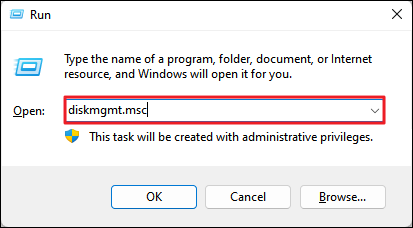
ขั้นตอนที่ 3: ค้นหาดิสก์ที่ไม่มีอักษรระบุไดรฟ์ คลิกขวาที่ดิสก์นั้นแล้วเลือก "Change Drive Letter and Paths"
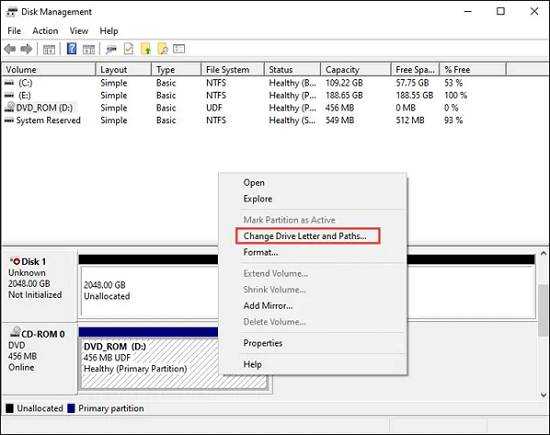
ขั้นตอนที่ 4. คลิก "เพิ่ม" จากนั้นกำหนดอักษรไดรฟ์ใหม่
ขั้นตอนที่ 5. คลิก "ตกลง" เพื่อบันทึกการเปลี่ยนแปลงและตรวจสอบว่าไดรฟ์ D มองเห็นได้หรือไม่
วิธีแก้ปัญหาที่ 4 เรียกใช้ Disk Management Tools เพื่อสแกนดิสก์อีกครั้ง
คุณสามารถแก้ไขปัญหา "ไดรฟ์ D หายไป" ได้โดยการสแกนดิสก์เป้าหมายใหม่ ขั้นตอนมีดังต่อไปนี้:
ขั้นตอนที่ 1. กด Windows + X แล้วคลิกที่ "การจัดการดิสก์"
ขั้นตอนที่ 2. ค้นหาไดรฟ์ D ของคุณ หากไม่มี ให้มองหาพื้นที่ว่างที่ยังไม่ได้จัดสรร
ขั้นตอนที่ 3 คลิกขวาที่ "การดำเนินการ" และเลือก "สแกนดิสก์อีกครั้ง" เพื่อค้นหาไดรฟ์
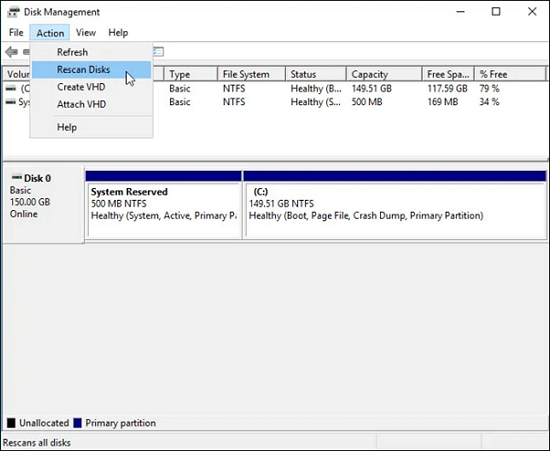
ขั้นตอนที่ 4. รีสตาร์ทคอมพิวเตอร์และตรวจสอบว่าไดรฟ์ D มองเห็นได้หรือไม่
วิธีแก้ปัญหาที่ 5: คืนค่าไดรฟ์ D จากการสำรองข้อมูล
มีอะไรอีกบ้างที่จะไว้ใจได้ในการแก้ไขปัญหาไดรฟ์ D หายไปอย่างกะทันหันหรือ ฮาร์ดไดรฟ์อื่น ๆ หายไปจาก Windows 10 ขั้นตอนด่วนในการเรียกใช้โหมดแก้ไขปัญหามีดังต่อไปนี้:
ขั้นตอนที่ 1. กด Windows + I เพื่อเปิดการตั้งค่า
ขั้นตอนที่ 2 คลิกที่ "อัปเดตและความปลอดภัย"

ขั้นตอนที่ 3 คลิกที่ "สำรองข้อมูล" หรือ "กู้คืน" ขึ้นอยู่กับการตั้งค่าระบบของคุณ
ขั้นตอนที่ 4. ทำตามคำแนะนำเพื่อคืนค่าระบบหรือไฟล์ของคุณจากการสำรองข้อมูลหรือจุดคืนค่าล่าสุด
โซลูชันที่ 6 ใช้บริการการกู้คืนข้อมูล
หากวิธีอื่นๆ ล้มเหลว ก็ถึงเวลาหาความช่วยเหลือจากผู้เชี่ยวชาญ ติดต่อฝ่ายสนับสนุน บริการกู้ข้อมูล ที่มีประสบการณ์เพื่อขอความช่วยเหลือด้านเทคนิคหรือบริการกู้ข้อมูลระดับมืออาชีพ พวกเขามีเครื่องมือและความเชี่ยวชาญขั้นสูงในการกู้คืนข้อมูลและแก้ไขปัญหาฮาร์ดไดรฟ์
ปรึกษาผู้เชี่ยวชาญด้านการกู้คืนข้อมูลของ EaseUS เพื่อรับบริการกู้คืนข้อมูลด้วยตนเองแบบตัวต่อตัว เราสามารถเสนอบริการต่อไปนี้หลังจากการวินิจฉัยฟรี
- ซ่อมแซมโครงสร้าง RAID ที่เสียหาย ระบบปฏิบัติการ Windows ที่ไม่สามารถบูตได้ และไฟล์ดิสก์เสมือนที่เสียหาย
- กู้คืน/ซ่อมแซมพาร์ติชั่นที่สูญหายและพาร์ติชั่นไดรฟ์ใหม่
- ยกเลิกการฟอร์แมตฮาร์ดไดรฟ์และซ่อมแซมไดรฟ์แบบดิบ (ไดรฟ์ที่เข้ารหัสด้วย Bitlocker)
- แก้ไขดิสก์ที่กลายเป็นพาร์ติชันที่ได้รับการป้องกันด้วย GPT
การป้องกัน: วิธีปกป้องดิสก์ภายในเครื่องของคุณจากการสูญหาย
เราอาจประสบ ปัญหาข้อมูลสูญหาย ทั้งในชีวิตประจำวันและที่ทำงาน ดังนั้น จึงเป็นสิ่งสำคัญที่เราต้องปลูกฝังมาตรการป้องกันที่สำคัญในการบรรเทาปัญหาไดรฟ์ D หายไป
- การสำรองข้อมูลอย่างสม่ำเสมอถือเป็นแนวทางปฏิบัติสำคัญที่ช่วยป้องกันข้อมูลสูญหาย
- การรักษาไดร์เวอร์ฮาร์ดแวร์และไฟล์ระบบให้เป็นปัจจุบัน
- การบำรุงรักษาระบบตามปกติและการตรวจสอบดิสก์ช่วยในการตรวจจับในระยะเริ่มต้น
- ความเข้าใจและหลีกเลี่ยงการกระทำที่อาจนำไปสู่การขาดไดรฟ์ D
บทสรุป
ดังนั้นเราจึงได้กล่าวถึงสาเหตุของการที่ไดรฟ์ D หายไปใน Windows 11/10 อย่างละเอียดในบทความนี้ นอกจากนี้ เรายังได้เห็นเทคนิคต่างๆ มากมายสำหรับการค้นหาและแก้ไขปัญหา ดังนั้น คุณจะกลายเป็นผู้เชี่ยวชาญในการแก้ไขปัญหาไดรฟ์ D ที่หายไปในครั้งต่อไปที่เกิดขึ้น อย่าลืมลองใช้ EaseUS Data Recovery Wizard เพื่อกู้คืนข้อมูลของคุณก่อน
คำถามที่พบบ่อยเกี่ยวกับ D Drive ที่หายไป
หากคุณยังมีคำถามเกี่ยวกับการกู้คืนฮาร์ดไดรฟ์ โปรดดูคำตอบสั้น ๆ ด้านล่างนี้เพื่อช่วยเหลือตัวเอง:
1.ทำไม D Drive ถึงหายไป?
ไดรฟ์ D ที่หายไปอาจเกิดจากสาเหตุหลายประการ:
- ไดรฟ์ซีดีหรือดีวีดีใช้อักษรไดรฟ์ D
- ไดรฟ์ D ถูกซ่อนอยู่
- ไฟล์ระบบเสียหายหรือหายไป
- ไดร์เวอร์ที่ล้าสมัยหรือไม่เข้ากัน
- ตัวอักษรไดรฟ์ขัดแย้งกัน
2. ฉันจะแก้ไขไดรฟ์ D ที่หายไปได้อย่างไร
คุณสามารถลองวิธีที่กล่าวถึงในบทความนี้:
- ลองใช้ซอฟต์แวร์กู้คืนข้อมูล
- ตรวจสอบการเชื่อมต่อทางกายภาพ
- แก้ไขข้อขัดแย้งของตัวอักษรไดรฟ์
- เรียกใช้เครื่องมือการจัดการดิสก์
- คืนค่าไดรฟ์ D จากการสำรองข้อมูล
- ใช้บริการกู้ข้อมูล
3. ทำไมฉันจึงไม่เห็นไดรฟ์ D?
ระบบจะใช้ไดรฟ์ซีดีหรือดีวีดีในการติดตั้งการอัปเดตหลังจากดาวน์โหลดแล้ว โดยไดรฟ์ซีดีหรือดีวีดีจะยังคงมีอักษรย่อเดียวกันกับไดรฟ์หลังจากรีบูต คุณอาจสังเกตเห็นว่าไดรฟ์ D หายไปจากระบบเป็นผลให้การเปลี่ยนชื่อไดรฟ์ดีวีดีในการจัดการดิสก์ของ Windows เป็นการแก้ไขปัญหานี้อย่างรวดเร็ว
4. ฉันจะกู้คืนไดรฟ์ D ที่สูญหายใน Windows 10 ได้อย่างไร
จากแถบงาน เปิด File Explorer
เลือก “มุมมอง” > “ตัวเลือก” > “เปลี่ยนโฟลเดอร์และตัวเลือกการค้นหา”
เลือก “แสดงไฟล์ที่ซ่อนอยู่” โฟลเดอร์ และไดรฟ์ภายใต้ “ตัวเลือกขั้นสูง” บนแท็บ “มุมมอง” จากนั้นคลิก “ตกลง”
บทความที่เกี่ยวข้อง
-
วิธีการกู้คืนข้อมูลหลังจากฟอร์แมต Laptop / PC
![author icon]() Suchat/2025-07-02
Suchat/2025-07-02 -
การกู้คืนบัญชีและข้อมูล Call of Duty Mobile [การแก้ไขปัญหาในปี 2024]
![author icon]() Daisy/2024-09-26
Daisy/2024-09-26
-
กู้คืนไฟล์ PDF ฟรี| เผลอลบ PDF, ไม่ได้บันทึก, เสียหาย
![author icon]() Suchat/2025-07-02
Suchat/2025-07-02 -
วิธีแก้ไขรหัสข้อผิดพลาดเครื่องมือสร้างสื่อ 0x80072f8f - 0x20000
![author icon]() Daisy/2024-09-13
Daisy/2024-09-13
EaseUS Data Recovery Wizard
กู้คืนข้อมูลที่ถูกลบได้อย่างมีประสิทธิภาพ รวมกู้คืนข้อมูลจากฮาร์ดไดรฟ์ (hard drives) ที่เสียหายหรือถูกฟอร์แมต (format)
ดาวน์โหลดสำหรับ PCดาวน์โหลดสำหรับ Mac
